
Google Chrome pracuje se zařazovačem tisku vašeho operačního systému, stejně jako jakýkoli jiný program, a nevyžaduje žádné speciální postupy. Někdy však tisk webových stránek vyžaduje trochu jemnosti, protože webové stránky nemusí být nutně určeny pro tisk. Zde je pohled na nastavení tisku v prohlížeči Chrome, takže si můžete čisté webové stránky vytisknout ve formátu, který funguje. Chcete-li tisknout webové stránky v prohlížeči Google Chrome, použijte Ctrl+P (Windows a Chrome OS) nebo Příkaz+P (macOS) klávesová zkratka.
Vysvětlení nastavení tisku v prohlížeči Chrome
Když odešlete stránku na tiskárnu, otevře se dialogové okno Tisk v prohlížeči Chrome s řadou nastavení, která je třeba určit. Chrome má přednastavené výchozí nastavení, ale můžete je upravit podle svých konkrétních potřeb. Před potvrzením tisku si na levé straně dialogového okna Tisk zobrazte náhled všech změn, které provedete. Zde je pohled na různá nastavení tisku, se kterými se v prohlížeči Chrome setkáte.
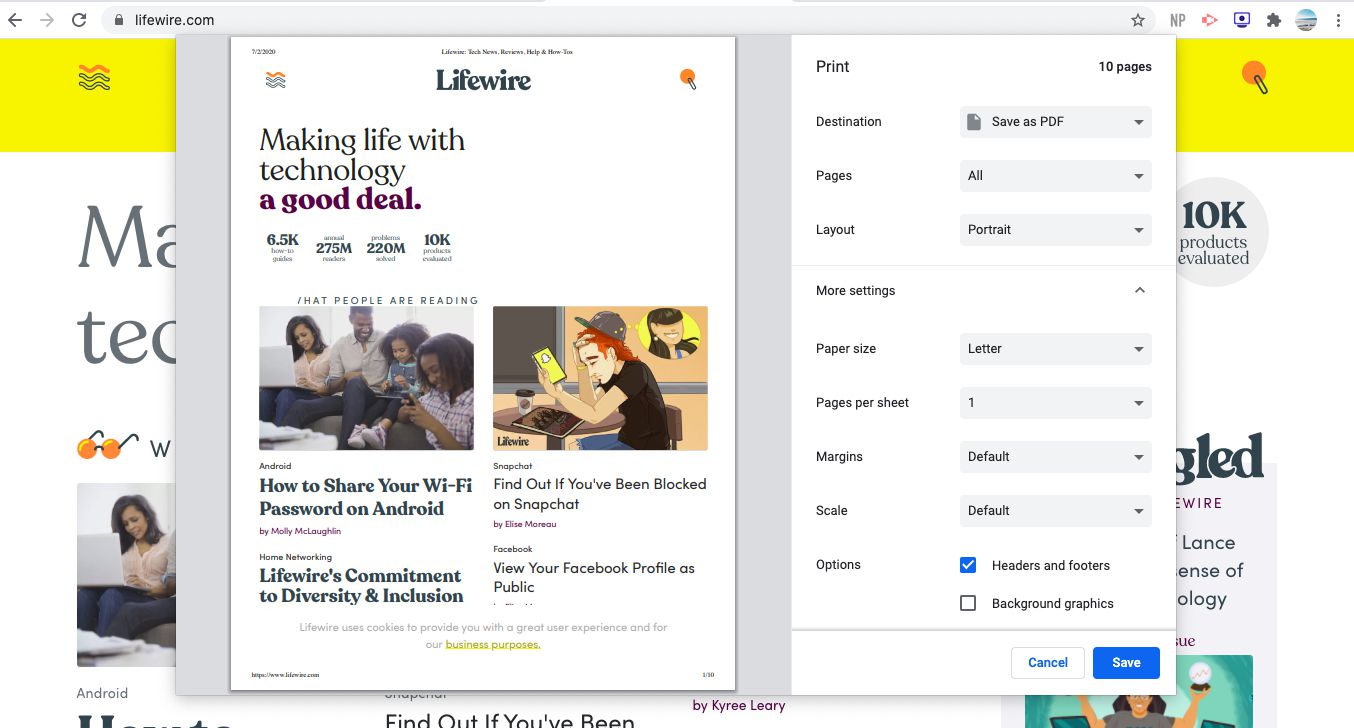
Destinace
Vedle Destinace, vyberete tiskárnu, na kterou má Chrome stránku odeslat. Zde jsou uvedeny všechny aktuálně nainstalované tiskárny, včetně speciálních pro Chrome Uložit jako PDF možnost, která vám umožní „vytisknout“ stránku do souboru PDF.
Stránky
Vedle Stránky, výchozí možnost je Všechno, který vytiskne všechny dostupné stránky. Případně vyberte Zvyk určete rozsah stránek, který chcete vytisknout. Zadejte například 3 vytisknout pouze třetí stránku nebo zadat 2-5, 8 k tisku stránek dvě až pět i stránky osm. V horní části podokna uvidíte celkový počet stránek, které se mají vytisknout.
Kopie
Vedle Kopie, zadejte počet kopií, které chcete vytisknout. Jedná se jednoduše o duplikáty všech stránek, které byly vybrány z Stránky sekce.
Rozložení
Vedle Rozložení, zvolte, zda chcete tisknout na výšku nebo na šířku. Portrét je výchozí volba. Vytiskne vyšší webovou stránku Krajina vytiskne širší stránku.
Více nastavení
Vybrat Více nastavení odhalit další nastavení. Vyberte velikost papíru, stránky na list, podrobnosti okraje a měřítka, možnosti záhlaví a zápatí a možnosti grafiky na pozadí. Naučte se, jak nejlépe tisknout webovou stránku z Edge, Internet Explorer, Safari nebo Opera.